重装系统技巧|重装系统前后需要做的几件事
 2018/07/12
2018/07/12
 109
109
现如今很多用户在电脑出现问题的时候,都会通过重装系统来解决电脑问题。不过很多用户并不知道,重装系统前后需要做些什么就开始了重装。结果重装系统后无法正常的使用系统。那么下面就让小编为大家带来重装系统前后需要做的几件事。
重装系统前:
1、备份系统盘数据
重装系统会格式化系统盘(C盘),所以如果里面有重要的数据的话备份是非常重要的。可以先将文件复制到到除系统盘外的其他盘或U盘里面也行。
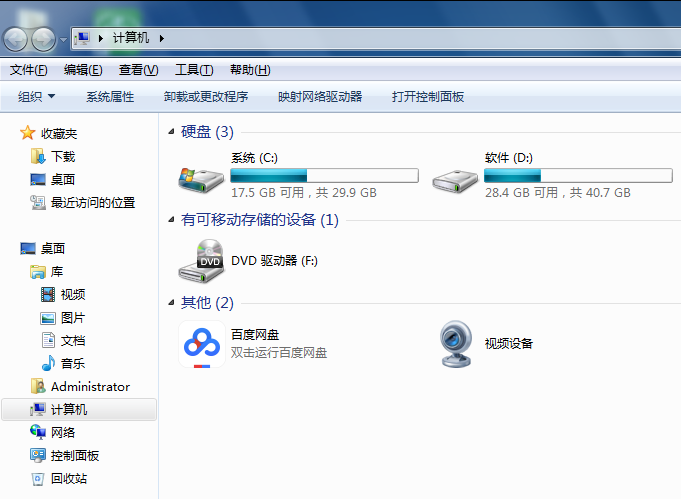
2、备份注册表
注册表里面存放着计算机的所有设置和各种软硬件的注册信息,重装系统也会删除注册表。有些安装在非系统盘的软件重装后也不能直接打开运行了,需要重新安装。若不想重新安装软件的话可以将注册表备份下来,装完后再还原就可以直接使用了,注意是安装在非系统盘的软件才行哦。(若不想保留可忽略这项)
备份方法:在桌面按组合键“Win+R”打开“运行”,在“运行”对话框中输入“regedit”并回车,然后在“注册表编辑器”中选择“注册表”菜单下的“导出”保存在非系统盘,装完系统后同样的方法,导入就可以了。
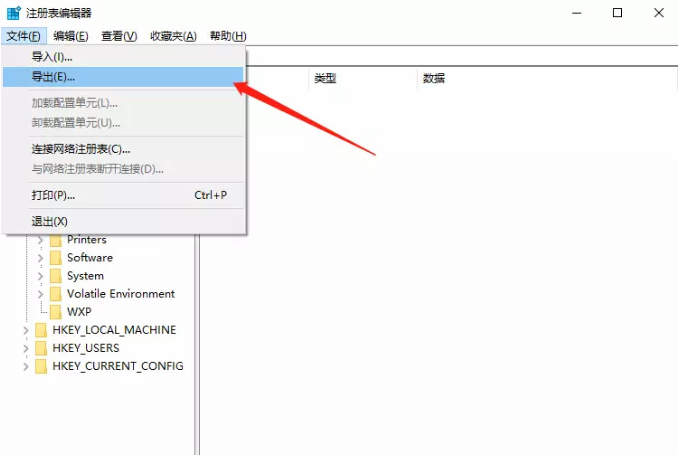
3、备份驱动
安装原版的win7系统是没有驱动的,如果不想安装完成后费工夫重新下载驱动程序可以先将现在的驱动备份下来,备份驱动可以用驱动人生或驱动精灵都可以。如果是安装Ghost系统的话一般都会在安装过程中自动安装驱动,也可以不备份。
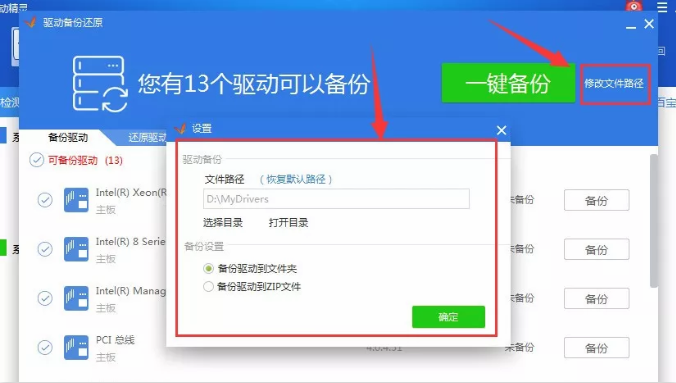
重装系统后:
1、激活系统
未激活的系统有很多的设置功能不能使用,Ghost版系统通常都是安装完就自动激活的了,如果是安装原版系统的话就要自己手动激活了,可以用密钥激活,如果没有密钥的话也可以用激活工具激活。
2、安装驱动
驱动可以说是除系统之外最重要的程序了,很多用户安装完系统后遇到连不上网,没声音,显示不正常的情况绝大部分都是因为驱动没有安装好,原版win7系统是不带驱动的,win10则会自动安装驱动,Ghost版系统一般都是自动安装系统,但有时也会出现驱动没安装好的情况。
驱动安装可以用驱动软件如驱动人生、驱动精灵、驱动大师等都可以一键安装硬件驱动,也可以去对应硬件的官网手动下载安装。

3、安装必要的软件
安装一些必要的软件如WinRAR等,这个就按照自己的需要下载安装了。
4、优化开机启动项
安装好软件后可以禁用一些不必要的开机自启动以提高一些开机速度。
右键状态栏打开任务管理器切换到启动界面就可以看到有哪些应用是开机自启的,禁用掉不需要的可以提高一些开机速度。
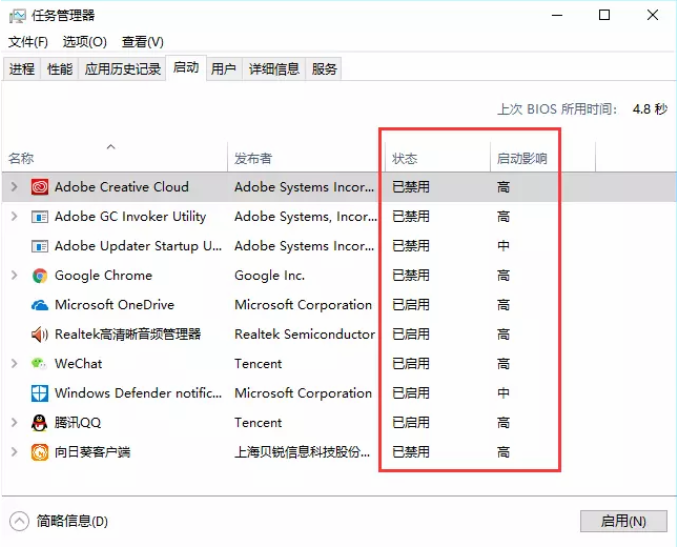
以上就是小编为大家带来的重装系统前后需要做的几件事。在重装系统时做好准备,就可以尽情的享受重装好的全新系统。
上一篇: 任务管理器无法正常打开怎么办?笔记本任务管理器修复方法 下一篇: 一键重装系统|电脑系统U盘重装win7系统方法
